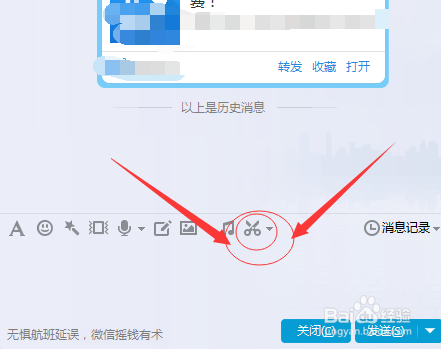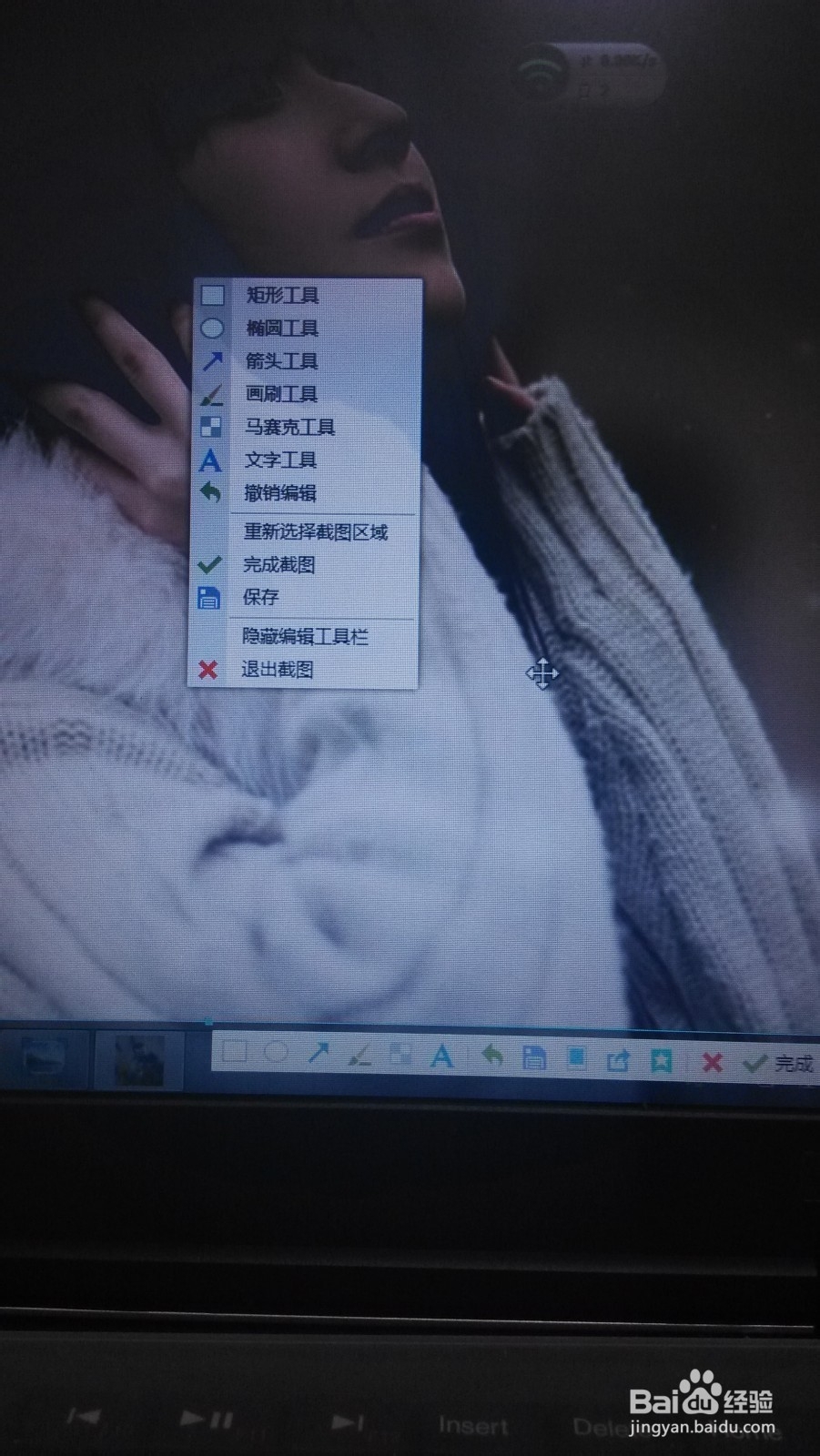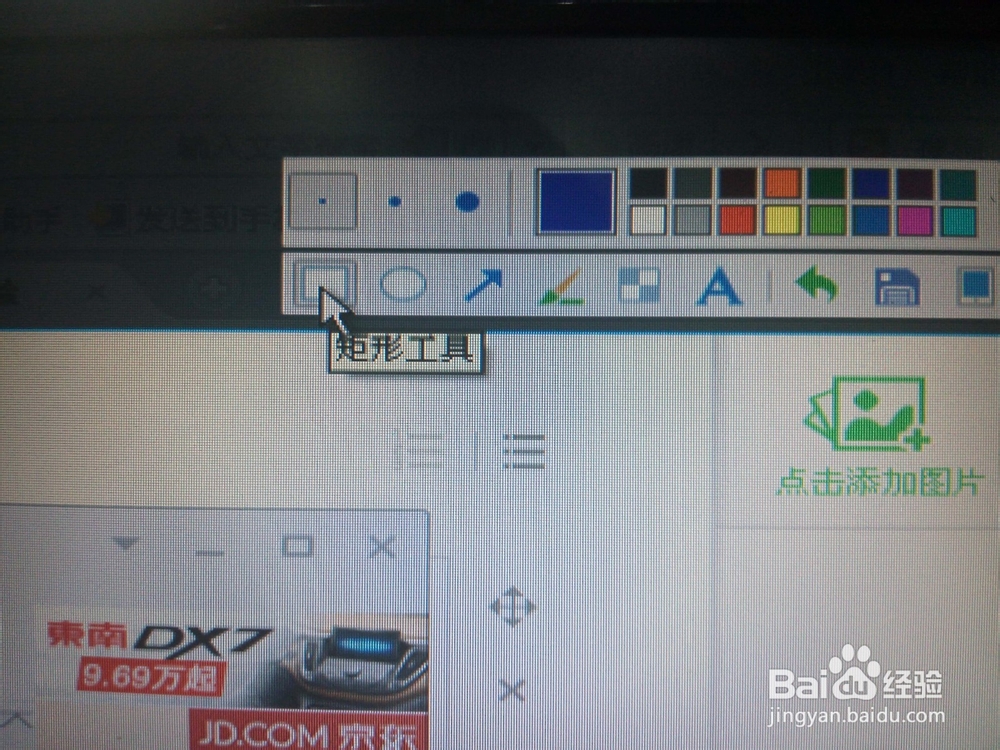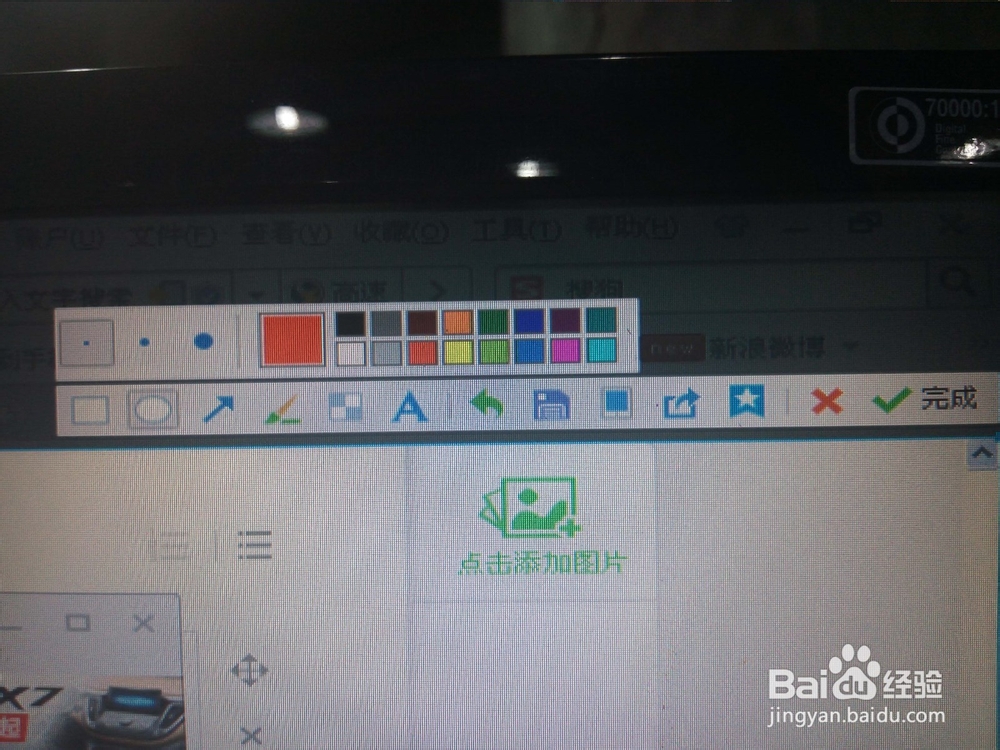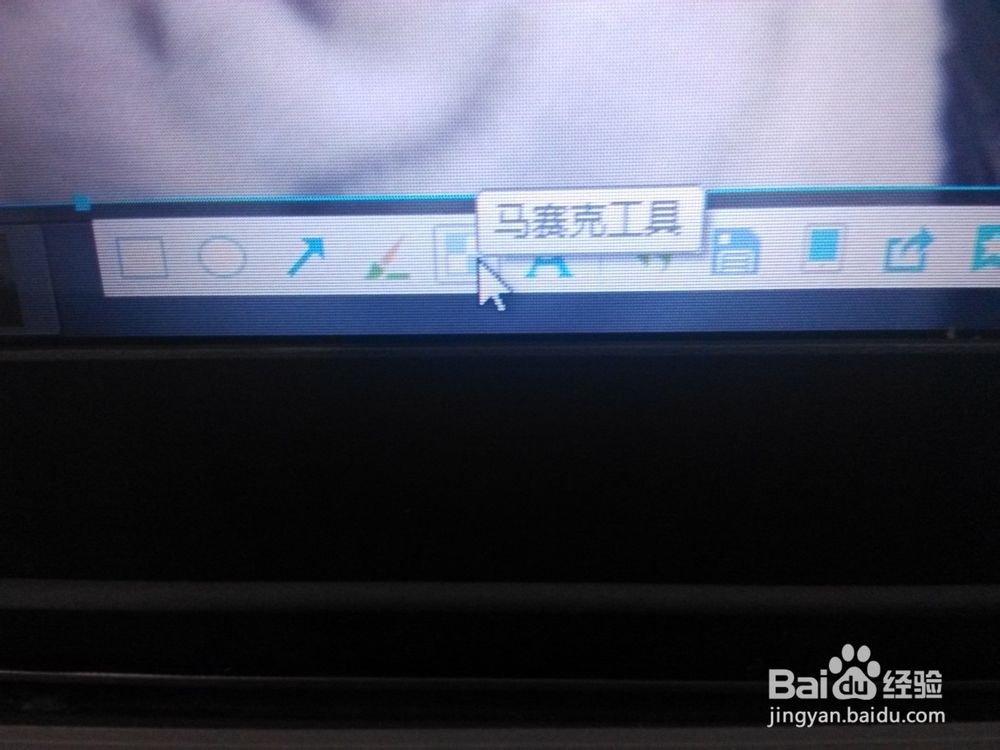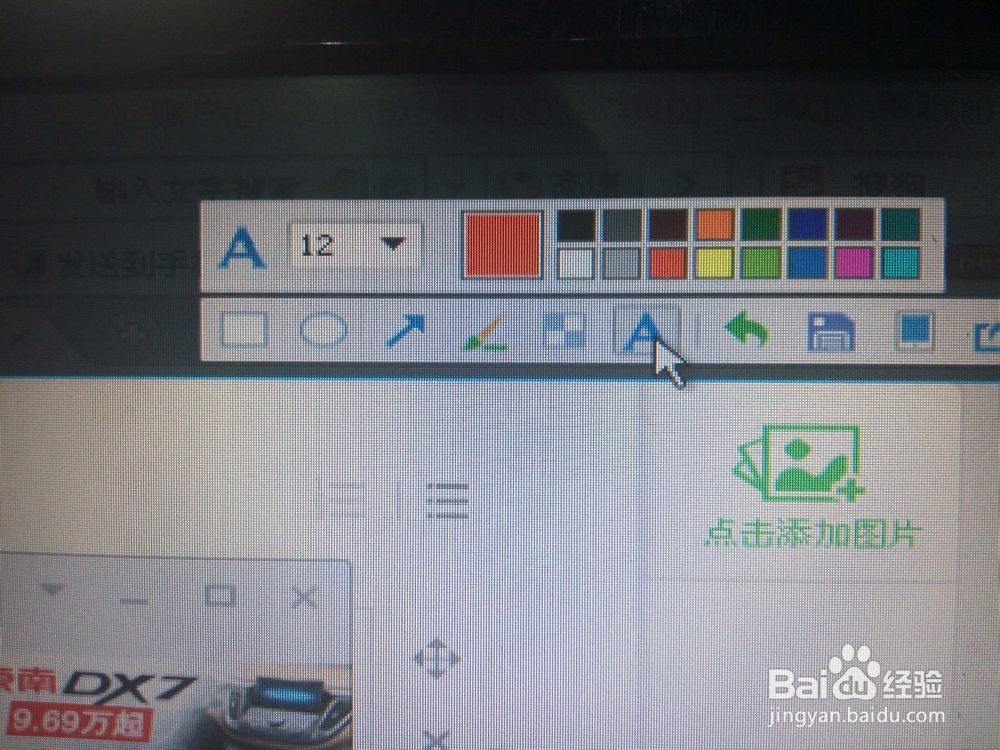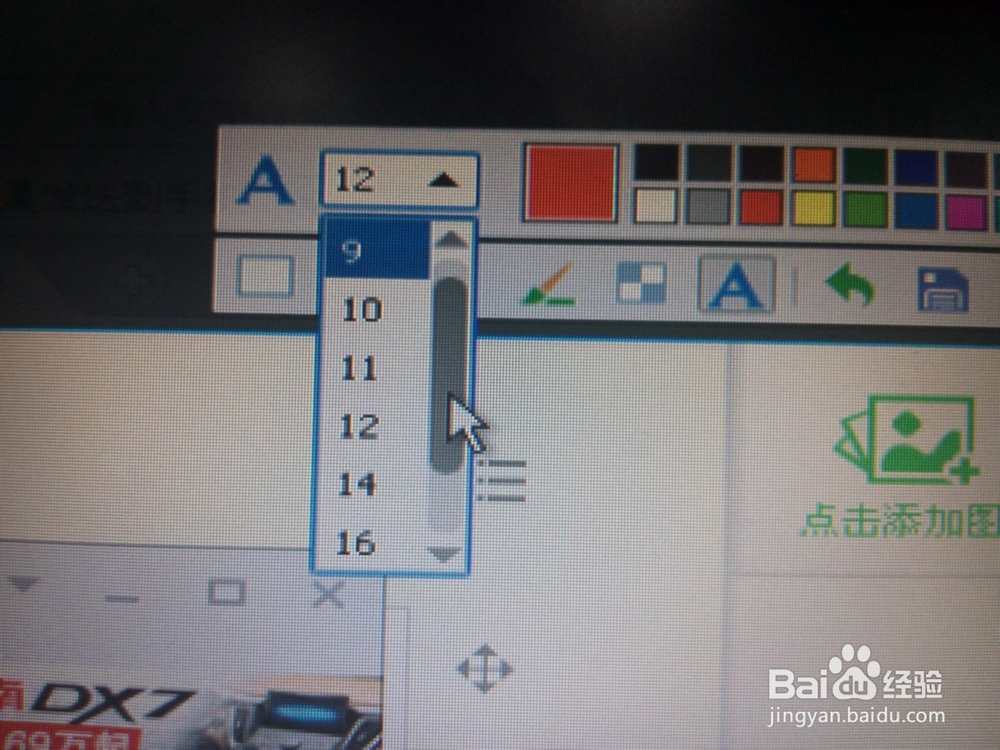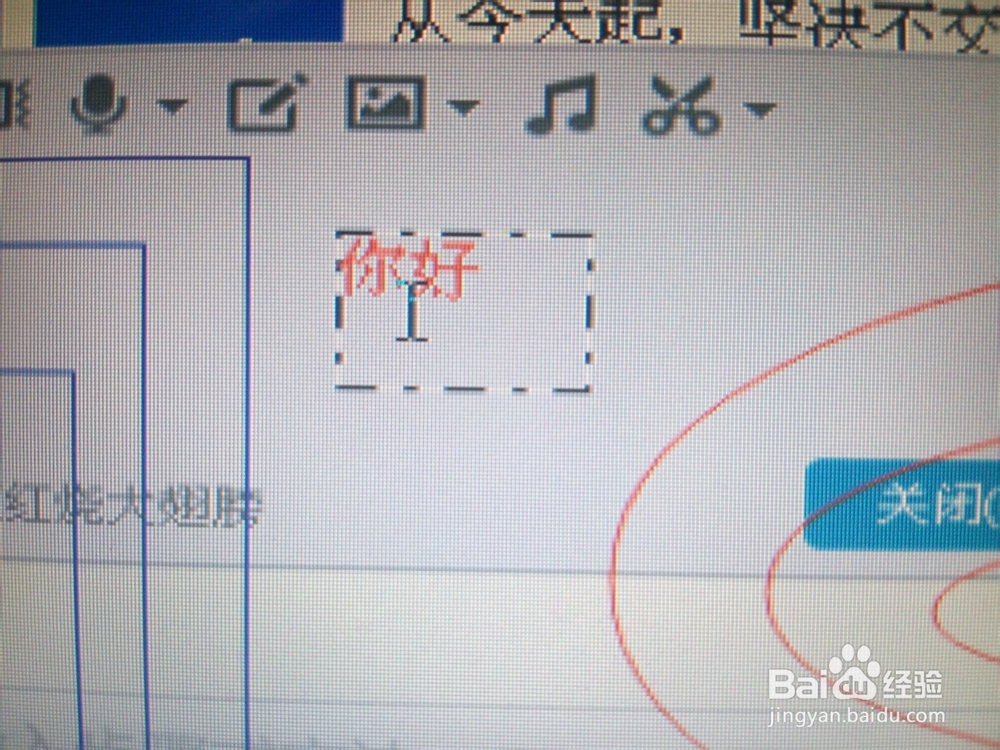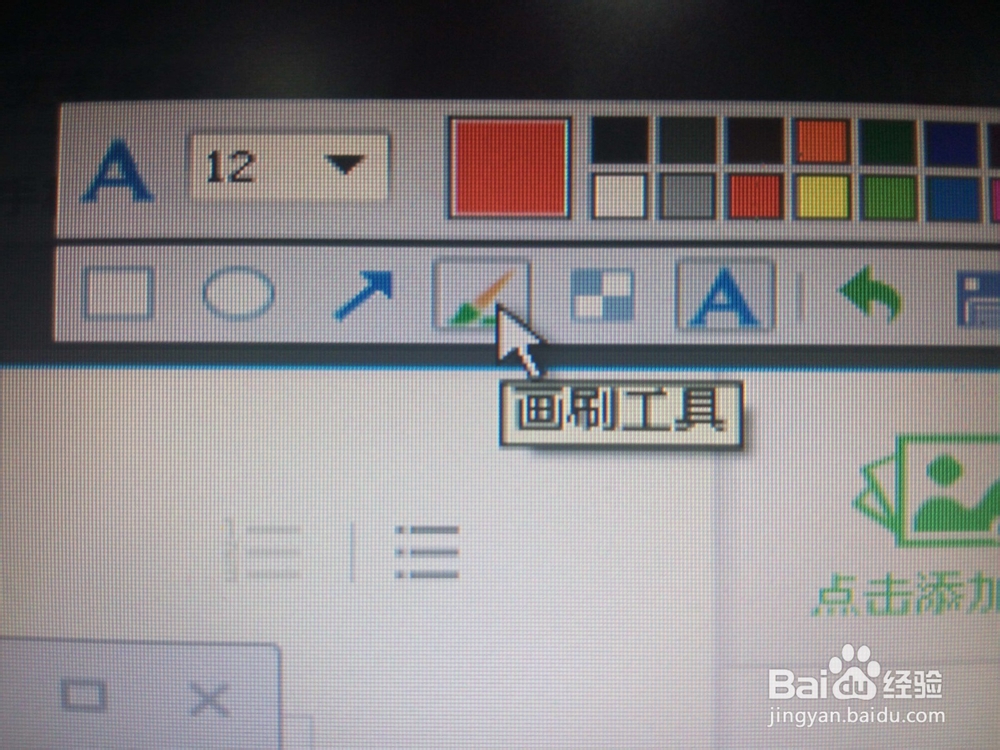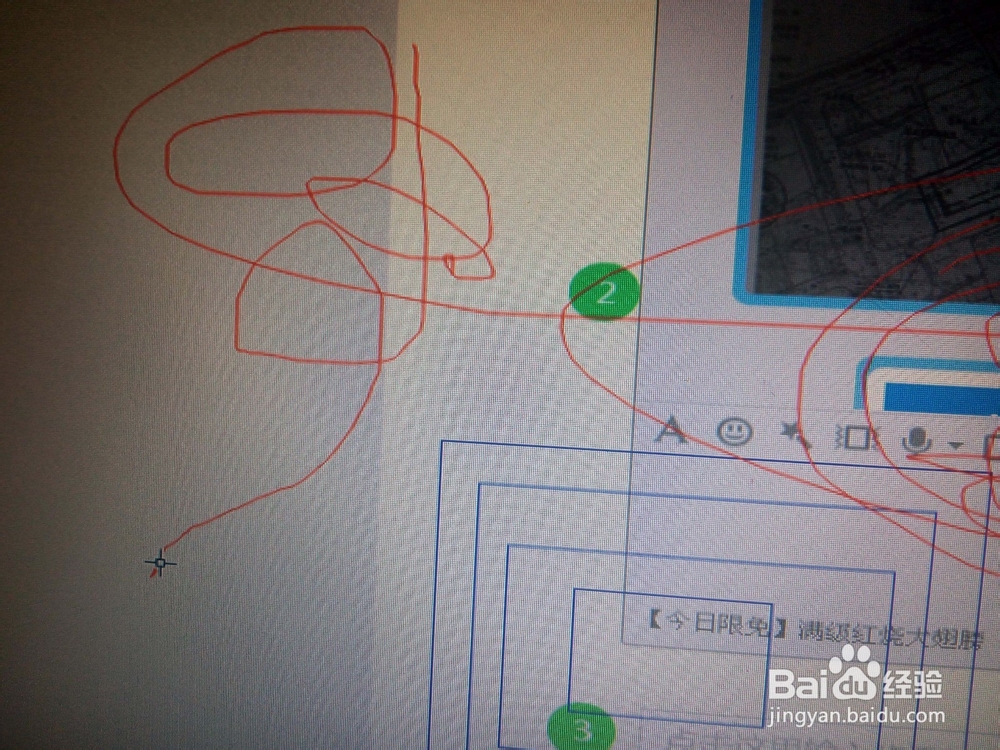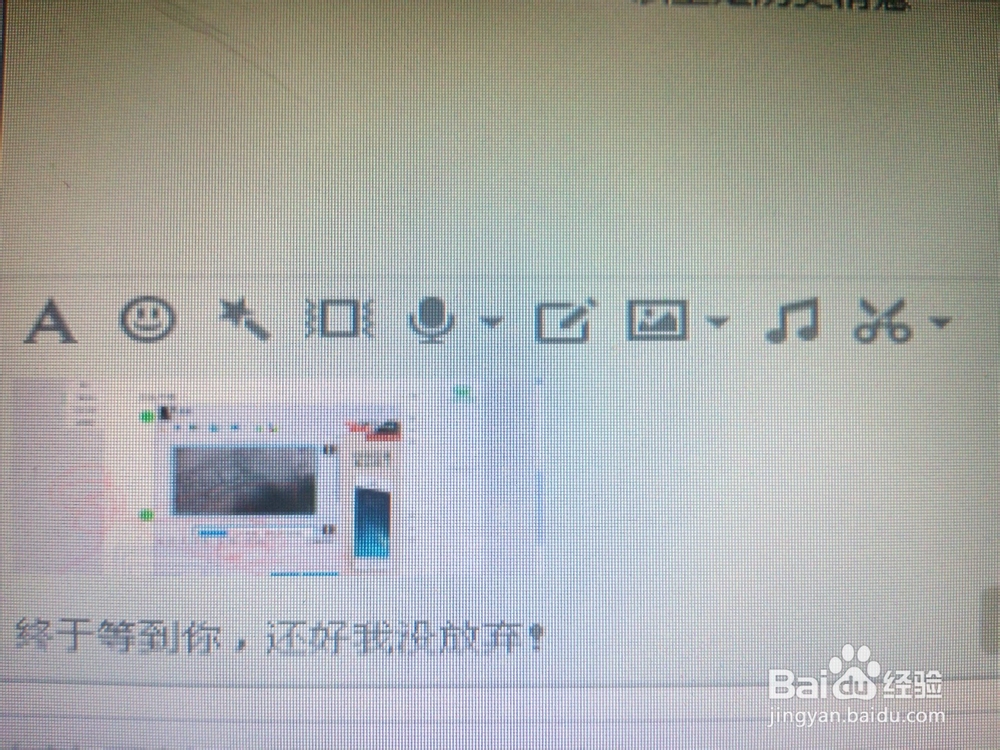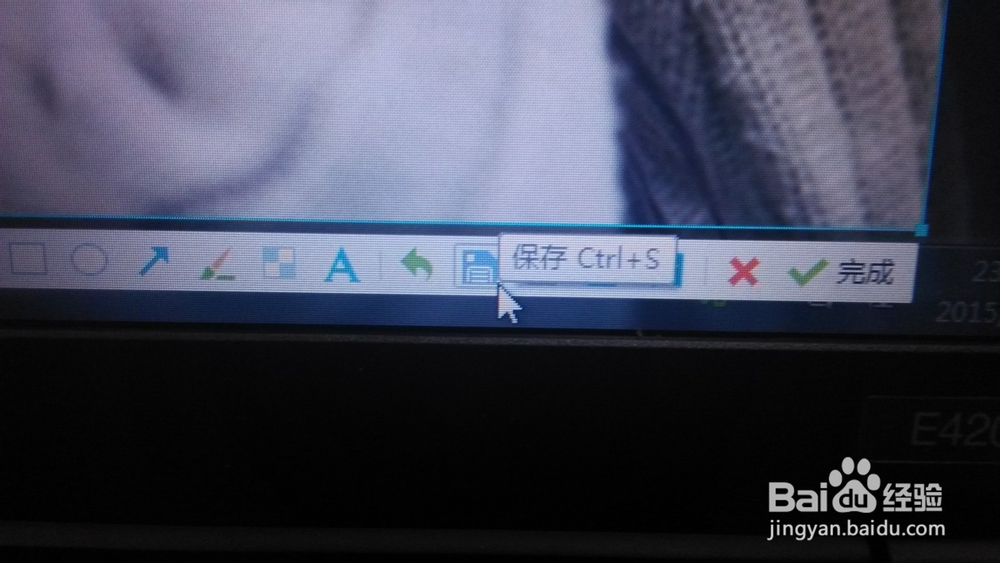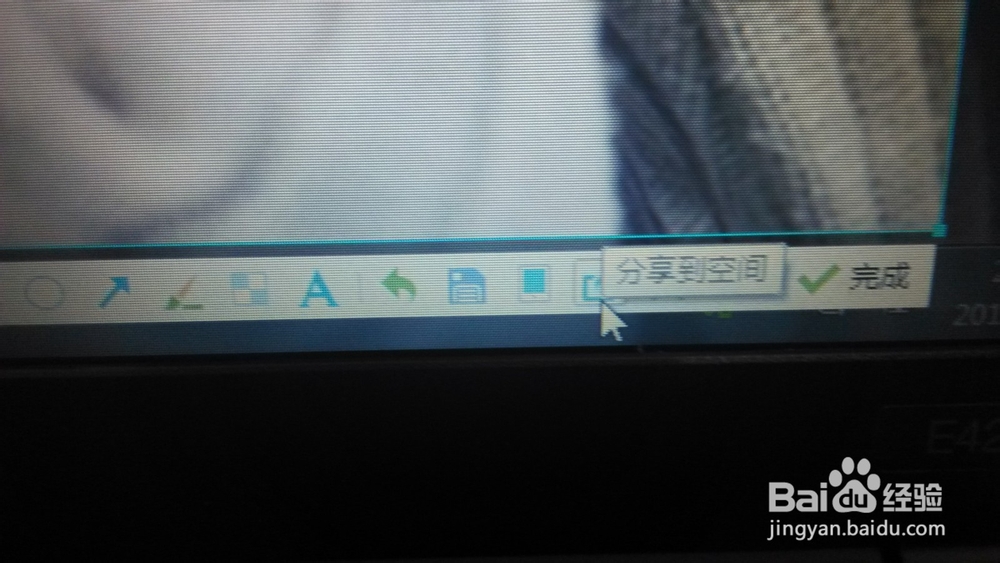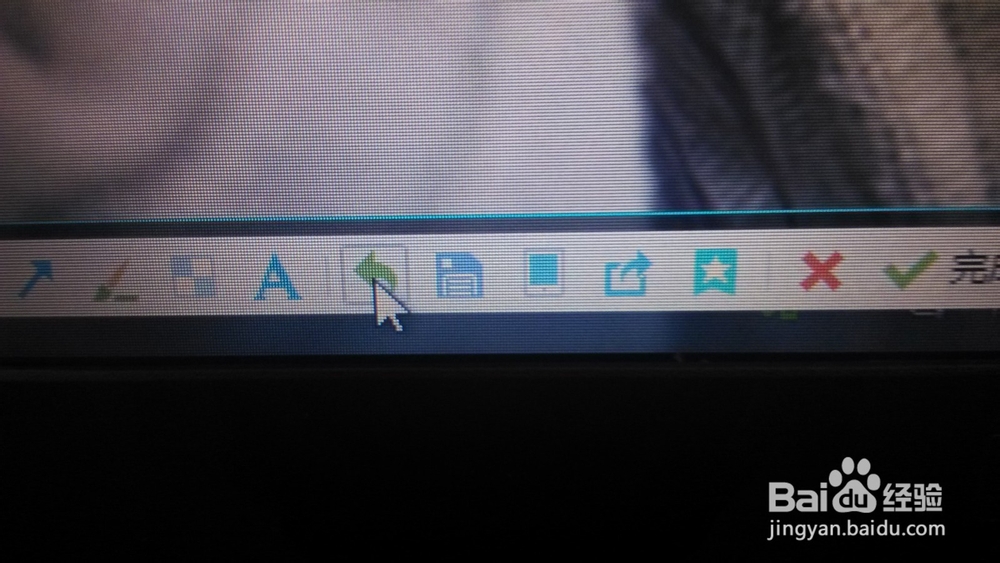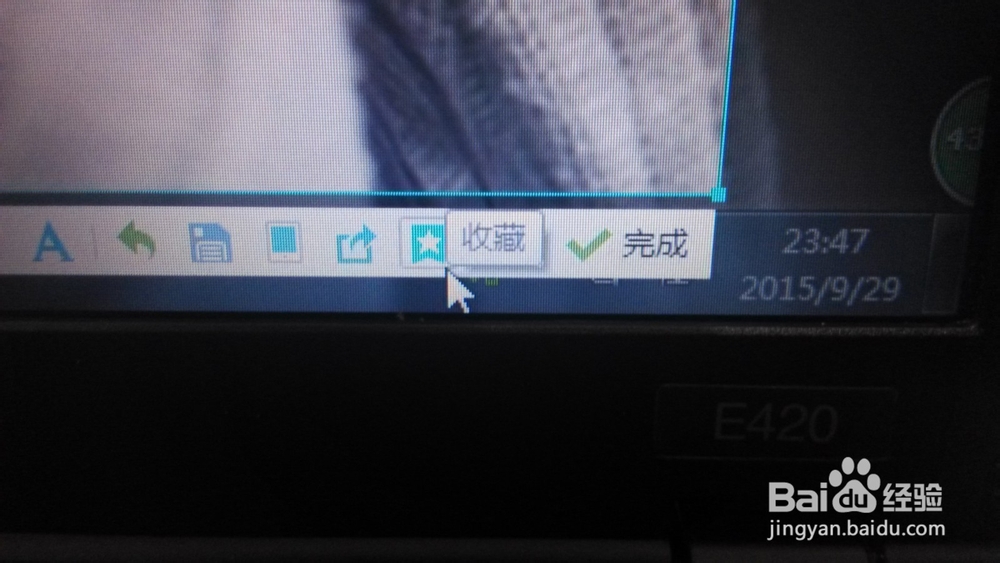QQ截图的妙用,怎样使用功能详解
1、打开qq,在与人聊天的对话框中,我们可以找到剪刀状的截图图标
2、点击截图图标,鼠标左键确定所选框后,边缘会出现一个长条的选项框。每一个选项代表不同的功能。
3、确定内容框后,单击右键,也可以出现更为明显的选项框。(注:出现内容框后直接单击右键为取消,必须先左键确定后,右键才会弹出选项框)
4、最常用的为圆框,方框箭头,马赛克,文字标注,且他们都可以改变颜色
5、文字标注可以改变文字的大小,颜色。
6、如果需要不规则的形状,则可以用画刷工具。可任意改变线的颜色和粗细。
7、点击“完成”后则会直接出现在与人聊天的对话框中,”保存“则可以直接保存在电脑中。
8、除此之外,还有"发送至手机"功能,撤销编辑,分享,收藏等功能。
声明:本网站引用、摘录或转载内容仅供网站访问者交流或参考,不代表本站立场,如存在版权或非法内容,请联系站长删除,联系邮箱:site.kefu@qq.com。
阅读量:44
阅读量:57
阅读量:37
阅读量:22
阅读量:90